Okuyucuların Seçimi
Popüler Makaleler
Windows 8 (8.1) işletim sistemi birkaç iyi kurtarma ve sıfırlama mekanizmasına sahiptir. sistemi sıfırlayabilirsin tamamen tüm kullanıcı verilerini temizleyerek ve kurtarma işlemini gerçekleştirerek, veri bırakmak, işletim sistemini de bir duruma geri alabilirsiniz. zaman içinde belirli bir nokta.
Windows'unuz bir kurtarma bölümü olacak şekilde kurulmuşsa, geri dönmek için başlangıç ayarları ek disk gerekmez... Bu, önceden kurulmuş bir sisteme sahip bir bilgisayar satın alırken olur.
Eğer kendin yaptıysan Windows kurulumu ile birlikte dağıtım kiti, Daha sonra büyük ihtimalle ihtiyacın olacak orijinal durumuna geri dönerken.
Önceden yüklenmiş sistem Windows 8 ise ve ardından 8.1'e güncellendiyse, sıfırlamadan sonra bu sürümün güncellemelerini tekrar yüklemek gerekecektir.
Tüm kurtarma ve sıfırlama yöntemleri, Windows 8 işletim sistemi ayarlarının bir bölümünde mevcuttur, bu nedenle size nasıl "alacağınızı" söyleyeceğiz.
Masaüstü modunda, fareyi ekranın sağ kenarı boyunca aşağıdan yukarıya veya yukarıdan aşağıya kaydırın. Bu eylemin bir sonucu olarak, bir menü görünecek, içinde öğeye tıklayın " parametreler". Ayrıca, yeni görünen menüde " Bilgisayar ayarlarını değiştir". Ve şimdi " Güncelleme ve geri yükleme».

Sitedeyiz: 3 sıfırlama / geri yükleme modu seçeneği sunuyoruz.

Bu modda, olacak sadece sistem verileri güncellendi işletim sistemi, yani orijinal durumlarına sıfırlanacaklar. Tüm kullanıcı verileriniz olduğu gibi kalacaktır: müzik, videolar, fotoğraflar ve diğer veriler.

Ancak, Windows 8.1'e yükseltme de dahil olmak üzere uygulamaları ve tüm güncellemeleri yeniden yüklemeniz gerekecek.
Böyle bir sıfırlamayı gerçekleştirdikten sonra, bir bilgisayarın herhangi bir kullanıcı bilgisinden tamamen temizlenmesini sağlayabilirsiniz. İşletim sistemi tamamen orijinal fabrika ayarlarına sıfırlanacaktır. Tüm verileriniz şuradan kalıcı olarak silinecek: hard disk ... PC'den yaptığınız tüm ayarlar da sıfırlanacaktır. Üretici, bilgisayarınızı verirseniz veya satarsanız bu sıfırlamayı yapmanızı önerir.
Daha önce oluşturduysanız bu yöntemi kullanın. resim işletim sisteminin (kurtarma diski). Bunu yapmadıysanız, elbette, bu öğe sizin için yararlı olmayacaktır.
Önceden yüklenmiş bir işletim sistemi söz konusu olduğunda, bir Windows dağıtım kitiniz olmadığında, aşağıdaki durumlarda böyle bir diske ihtiyaç duyulabilir. bilgisayar önyükleme yapmıyor... Bu nedenle, özellikle 8 GB'den fazla olmayan sıradan bir flash sürücü bunun için uygun olduğundan, onu oluşturmanızı ve saklamanızı şiddetle tavsiye ederiz.
Bu, özellikle 8.1'e yükselttiyseniz geçerlidir. Güncelleme kurulumunu gerçekleştirmek çok zaman alan bir işlemdir ve işletim sistemi görüntü diskinin ihtiyatlı bir şekilde oluşturulması gelecekte çok zaman kazandıracaktır.
İşte böyle bir disk oluşturmanın yollarından biri.
Ekranın sol alt köşesine sağ tıklayın (" Başlangıç") Ve seçin" Kontrol Paneli».
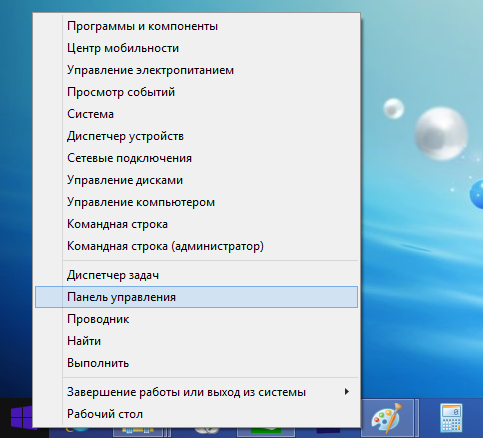
Kontrol panelinin sağ üst köşesinde " iyileşmek»Bu kelimenin tamamını veya bir kısmını arama kutusuna girin ve Enter tuşuna basın. Arama sonuçlarında gerekli öğeyi seçin.
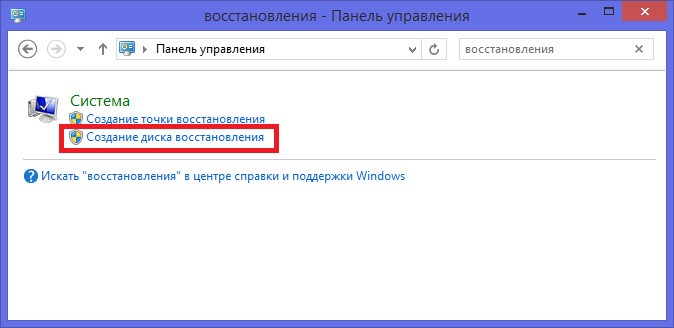
Disk oluşturma işlemini başlatın.
Geri yükleme noktaları oluşturmak için mekanizmayı kullanın. Şüpheli yüklemeden önce uygulayın yazılım, ayrıca işletim sistemi ayarlarıyla herhangi bir karmaşık işlem gerçekleştirmeden önce. Böylece, herhangi bir uygulamaya başvurmadan kolayca çalışma durumuna dönebilirsiniz. tam sıfırlama sistemler.
Bu noktaları oluşturmak için otomatik modun açık olduğundan emin olun. Bunu yapmak için ekranın sol alt köşesine sağ tıklayın ve " sistem».

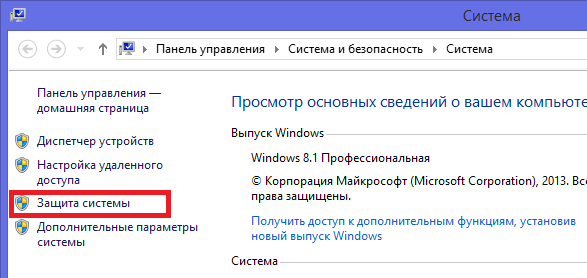
Ardından: Her bir belirli sürücü için yapılandırın.
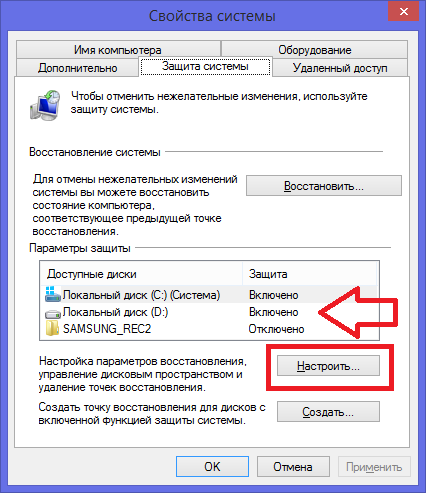
Ve açılan pencerede öğeyi seçin " Koruma sistemini etkinleştir". Ayrıca burada bu fonksiyon tarafından kullanılacak disk miktarını ayarlayabilirsiniz.

Artık, nokta oluşturma sırasındaki sistemin durumuna dönebilirsiniz, yani bir arıza durumunda sistemin kısmi geri alınmasını gerçekleştirebilirsiniz.
Bu kılavuz, sıfırlamanın birkaç yolunu içerir. Windows ayarları 8, sistemin kendisi tarafından sağlanan sıfırlama seçeneklerine ek olarak, örneğin sistem başlamazsa yardımcı olabilecek birkaç tane daha tarif edeceğim.
Bilgisayar garip davranmaya başlarsa, prosedürün kendisi kullanışlı olabilir ve bunun, üzerindeki son eylemlerin (kurulum, program yükleme) sonucu olduğunu veya Microsoft'un yazdığı gibi, dizüstü bilgisayarınızı veya bilgisayarınızı hazırlamak istediğinizi varsayarsınız. Temiz durumda satılıktır.
İlk ve en kolay yol, Windows 8 ve 8.1'de uygulanan fabrika ayarlarına sıfırlama özelliğini kullanmaktır. Kullanmak için sağdaki paneli açın, "Ayarlar" ı ve ardından - "Bilgisayar ayarlarını değiştir" i seçin. Öğelerin diğer tüm ekran görüntüleri ve açıklamaları Windows 8.1'den olacak ve yanılmıyorsam orijinal sekizde biraz farklıydılar, ancak onları orada da bulmak kolay olacak.

Açık "Bilgisayar Ayarları"nda "Güncelleme ve Kurtarma" yı seçin ve içinde - Kurtarma.
Aşağıdaki seçenekler sizin için seçilebilecektir:

İlk öğeyi seçtiğinizde, Windows kişisel dosyalarınızı etkilemeden sıfırlanacaktır. Kişisel dosyalar belgeleri, müzikleri ve diğer indirmeleri içerir. Bu kaldıracak üçüncü taraf programları bağımsız olarak yüklenir ve uygulamalardan Windows Mağazası 8'in yanı sıra bilgisayar veya dizüstü bilgisayar üreticisi tarafından önceden yüklenmiş olanlar yeniden yüklenecektir (kurtarma bölümünü silmediyseniz veya sistemi kendiniz yeniden yüklemediyseniz).
İkinci öğenin seçilmesi, sistemi kurtarma bölümünden tamamen yeniden yükler ve bilgisayarı fabrika ayarlarına döndürür. Bu işlemle, eğer HDD birkaç bölüme ayrıldığında, sistem dışını olduğu gibi bırakmak ve önemli verileri üzerlerine kaydetmek mümkündür.
Notlar:

Windows 8'in önceden yüklenmiş olduğu bilgisayarlar ve dizüstü bilgisayarlar, sistemin başlatılamadığı (ancak sabit diskin sağlıklı olduğu) durumlarda bile fabrika geri yüklemesini çalıştırma özelliğine sahiptir.
Bu, açıldıktan hemen sonra belirli tuşlara basılarak veya basılı tutularak yapılır. Anahtarların kendileri markadan markaya farklılık gösterir ve bunlarla ilgili bilgiler, modelinize özel talimatlarda veya sadece İnternet'te bulunabilir. Makalede ortak kombinasyonlar da topladım (birçoğu sabit PC'ler için de uygundur).
Son önemli olanı geri almanın kolay bir yolu sistem ayarları içinde ilk durum- puan kullanımı Windows kurtarma 8. Ne yazık ki, sistemdeki herhangi bir değişiklik üzerine geri yükleme noktaları otomatik olarak oluşturulmaz, ancak şu veya bu şekilde hataları düzeltmeye ve kararsız çalışmadan kurtulmaya yardımcı olabilirler.

Bu araçlarla nasıl çalışılacağını, nasıl oluşturulacağını, seçileceğini ve kullanılacağını kılavuzda çok ayrıntılı olarak yazdım.
Peki, kullanmanızı tavsiye etmediğim bir sıfırlama yöntemi daha var ama neyin ne olduğunu ve neden gerekli olduğunu bilen kullanıcılar bunu hatırlatabilirsiniz: Yeni bir sıfırlama yöntemi oluşturmak. Windows kullanıcısı, bunun için genel sistem ayarları dışında ayarların yeniden oluşturulacağı.
Ameliyathaneyi sıfırlama Windows sistemleri 8 fabrika ayarlarına şu durumlarda ihtiyaç duyulacaktır: sonuç olarak bilgisayar yanlış çalışmaya başlar yüklü programlar; arızalar başladı; virüsler ortaya çıktı; Bilgisayarınızı başka birine satmanız veya vermeniz gerekiyor. hadi çözelim Windows 8 ayarları nasıl sıfırlanır.
Fare imlecini ekranın sağ köşesine getirin ve yan açılır paneli açın. Şimdi "Parametreler" bölümüne gitmeniz gerekiyor.
düğmesine tıklayın "Bilgisayar ayarlarını değiştirme".
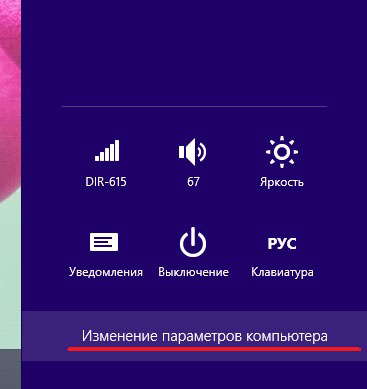
Listeden Genel'i seçin.

İşletim sistemini sıfırlamak için iki seçenek vardır: ve.

İlk seçenek - "Dosyaları silmeden bilgisayar kurtarma"- sistemin fabrika ayarlarına sıfırlanacağı, ancak tüm kullanıcı dosyalarının kaydedileceği anlamına gelir: "Belgelerim", "Videolarım", Microsoft Store'dan yüklenen uygulamalar. Diskten veya İnternet'ten yüklenen programlar kaldırılacaktır. Hepsinin listesi uzak programlar masaüstünüzdeki bir dosyaya kaydedilecektir.
İşletim sistemi arızalanırsa bu seçenek mükemmeldir. "Başlat" düğmesine tıklayın ve aşağıdaki mesaj görünecektir. Sonrakine tıkla".

bir mesaj alırsan "Medya Ekleme", ardından yazılımı yüklediğiniz diski veya USB flash sürücüyü takmanız gerekir. işletim sistemi.

Sonra bir mesaj belirir "Bilgisayar kurtarma için her şey hazır", "Güncelle"yi tıklayın. Bilgisayar yeniden başlatılacak ve Sistem Geri Yükleme başlayacaktır. Bundan sonra işletim sistemi yeniden önyüklenecek ve dosya masaüstünde görünecektir. "Uzak Uygulamalar".
İkinci seçenek Tüm Verileri Kaldırın ve Windows'u Yeniden Yükleyin- bilgisayardaki tüm verileri siler ve işletim sistemini yeniden yükler. Ve burada biçimlendirmeyi seçebilir veya yalnızca sistem diski, veya tüm diskler.
Bu yöntem bilgisayarını veya laptopunu satmak isteyenler için uygundur. Aynı zamanda, kişisel verileriniz bir yabancıya ulaşmayacaktır.
"Başlat" düğmesine tıklayın, ekranda aşağıdaki mesaj görünecektir. Burada "İleri" ye tıklayın.

Bilgisayar yerleştirilmelidir kurulum diski veya bir flash sürücü. Sabit sürücünüz birkaç bölüme ayrılmışsa, dosyaların hangi bölümlerden silineceğini seçebilirsiniz: sistem veya tümü.

Şimdi seçin veya "Sadece dosyalarımı sil"- dosyalar seçilenlerden silinecek bölüm zor disk veya "Diski tamamen temizle"- dosyalar da silinecek, ancak bundan sonra kurtarılmaları neredeyse imkansız olacak, bu yüzden içiniz rahat olsun - hiç kimse kişisel bilgilerinizi öğrenmeyecek.

"Sıfırla" düğmesine tıklayın, bilgisayar yeniden başlatılacak ve sistem fabrika ayarlarına sıfırlanacaktır.
Bu kadar basit yöntemlerin yardımıyla Windows 8'i fabrika ayarlarına sıfırlayabilir ve bilgisayarınızı veya dizüstü bilgisayarınızı Windows'u ilk başlattığınız zamanki durumuna getirebilirsiniz.
| İlgili Makaleler: | |
|
Bir defter için bir kapak nasıl yapılır Bir defter için bir kapak güzeldir
Okul zamanı tüm hızıyla devam ediyor ve çocuk öğrenme havasında değil mi? Yükseltmek ... Bir flash sürücüden elektronik imza nasıl kullanılır
Kural olarak, dijital imza bir USB çubuğuna kaydedilir .... Telgraf - Telegram Ling'deki metinleri biçimlendirme ve yayınlama hizmeti, tüm kullanıcı yayınlarına başlık verir
Özel verileri almak her zaman bilgisayar korsanlığı yapmak anlamına gelmez - bazen... | |